Tab Swyddfa: Sut i gau pob dogfen ar unwaith?
Gyda Office Tab, gallwch chi gau pob dogfen agored yn gyflym ar unwaith trwy dde-glicio ar dab neu'r bar tab.
Gan dybio bod gennych sawl dogfen mewn cymhwysiad Word fel y dangosir yn y screenshot isod, gallwch gau pob dogfen yn Word yn gyflym fel a ganlyn.
Dull A.: De-gliciwch ar dab neu'r bar tab, ac yna dewiswch y Cau All eitem gorchymyn o'r ddewislen naid. Gellir cymhwyso'r dull hwn ar gyfer Word 2003, 2007, 2010, 2013 a 2016 os ydych wedi gosod Office Tab.

Dull B.: Gallwch hefyd gau pob dogfen yn gyflym trwy gau Cau'r botwm (X) i gau pob dogfen a bodolaeth rhaglenni Word. Gellir cymhwyso'r dull hwn ar gyfer Word 2003, 2007, 2010,2013 a 2016 os ydych wedi gosod Office Tab. Ond ar gyfer Word 2013, mae'n rhaid i chi analluogi'r Modd aml-ffenestr opsiwn yn y Tabiau ar gyfer Dewisiadau Geiriau yn gyntaf, fel arall dim ond un ddogfen y gallwch ei chau ar y tro trwy glicio ar y Cau'r botwm (X).

Bydd yn pop-up ffenestr fel y dangosir yn y screenshot isod os ydych wedi gwirio Rhybuddiwch fi wrth gau pob tab opsiwn yn y Tabiau ar gyfer Dewisiadau Geiriau.

Gallwch gael mynediad i'r Tabiau ar gyfer Dewisiadau Geiriau trwy glicio Canolfan Opsiynau yn y Tab Office fel y dangosir yn y screenshot isod.

Fel y dangosir yn y screenshot isod, mae'r Rhybuddiwch fi wrth gau pob tab opsiwn yn cael ei wirio.
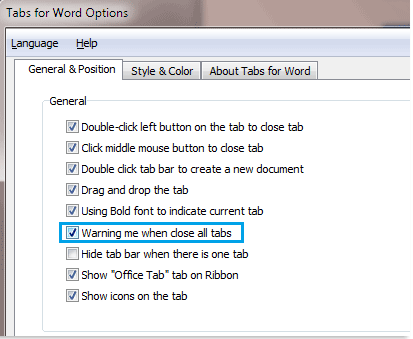
Gan ddefnyddio Tabiau mewn cymwysiadau Microsoft Office fel Firefox, Chrome ac IE 10!
